
Dipecahkan: 10 Perbaikan Terbaik Foto Google Tidak Menampilkan Semua Foto

Berbagai bug dan gangguan akan menyebabkan Google Photos tidak menampilkan semua foto, tetapi Anda dapat mengetahui alasannya dan menyelesaikan masalah dengan solusi mudah, seperti memperbarui aplikasi, memulai ulang perangkat, dll. Jika Anda menginginkan metode yang lebih efektif, baca terus. Anda akan terbebas dari masalah tersebut setelah membaca panduan ini.
Ada beberapa kemungkinan alasan mengapa Google Photos tidak menampilkan semua foto. Berikut ini adalah beberapa kemungkinan alasannya:
1. Masalah sinkronisasi : Mungkin perangkat dan layanan penyimpanan cloud Google Photos perlu disinkronkan dengan benar.
2. Penyimpanan tidak memadai : Ada kemungkinan akun Google telah mencapai kapasitas penyimpanan maksimum.
3. Masalah jaringan : Ada kemungkinan gadget terhubung ke jaringan yang tidak stabil.
4. Masalah izin : Ada kemungkinan izin akses perangkat tidak benar.
5. Foto yang disembunyikan atau dihapus : Pengguna mungkin telah memilih untuk menyembunyikan atau menghapus beberapa foto.
Berikut ini beberapa solusi yang dapat membantu Anda mengatasi masalah foto yang tidak ditampilkan. Mari kita bahas satu per satu:
Untuk memastikan foto dimuat dengan benar, pertama-tama pastikan perangkat Anda terhubung ke jaringan internet yang andal. Proses keseluruhannya adalah sebagai berikut, meskipun mungkin sedikit berbeda berdasarkan model ponsel Anda:
Langkah 1. Buka pengaturan pada perangkat Anda.
Langkah 2. Navigasi ke "Jaringan & internet" atau opsi serupa.

Langkah 3. Ketuk opsi "Wi-Fi" atau "Jaringan seluler" untuk memastikan Anda terhubung ke jaringan yang tersedia.
Jika koneksi jaringan baik-baik saja tetapi Google Photos masih tidak menampilkan semua foto di iPhone/ Android /komputer Anda, hal ini mungkin disebabkan oleh masalah pada cache atau data aplikasi. Ikuti langkah-langkah berikut untuk menghapus cache dan menampilkan semua gambar:
Langkah 1. Buka pengaturan pada perangkat Anda.
Langkah 2. Temukan dan ketuk "Aplikasi & notifikasi" atau opsi serupa.
Langkah 3. Temukan dan ketuk "Google Photos" di daftar aplikasi.
Langkah 4. Ketuk opsi "Penyimpanan".
Langkah 5. Ketuk tombol "Hapus cache" dan "Hapus data".

Pastikan setelan aplikasi Google Photos telah diatur dengan benar. Untuk memastikan semua gambar ditampilkan, Anda mungkin perlu melakukan beberapa penyesuaian. Berikut cara melakukannya:
Langkah 1. Buka aplikasi Google Foto.
Langkah 2. Tekan tombol "Menu" yang terletak di sudut kanan atas.
Langkah 3. Pilih opsi "Pengaturan foto".

Langkah 4. Periksa opsi "Sinkronisasi" dan "Cadangan" untuk memastikan keduanya dikonfigurasi dengan benar.
Mengapa foto saya tidak muncul? Jika perangkat Anda memiliki ruang penyimpanan terbatas, beberapa foto mungkin tidak muncul. Kosongkan ruang penyimpanan perangkat Anda agar foto dapat dimuat dengan benar.
Langkah 1. Buka pengaturan pada perangkat Anda.
Langkah 2. Temukan dan ketuk opsi "Penyimpanan" atau "Ruang penyimpanan".

Langkah 3. Periksa penggunaan ruang penyimpanan perangkat Anda dan hapus file atau aplikasi yang tidak diperlukan.
Google Photos terkadang tidak dapat menampilkan semua foto karena versi perangkat lunaknya sudah ketinggalan zaman. Untuk kinerja yang optimal, selalu gunakan versi terbaru aplikasi Google Photos.
Langkah 1. Buka aplikasi Google Play Store.
Langkah 2. Ketuk tombol menu di sudut kanan atas.
Langkah 3. Pilih opsi "Aplikasi & game saya".
Langkah 4. Temukan "Google Photos" dan ketuk tombol "Perbarui".
Terkadang, Google Photos tertentu mungkin tidak terlihat karena status arsipnya. Ada kemungkinan foto yang diarsipkan disembunyikan di dalam Google Photos Anda, jadi sangat penting untuk memeriksa arsip tersebut guna memulihkan foto yang hilang. Mari kita bahas proses mengakses arsip dan memastikan semua foto Anda ditampilkan secara keseluruhan.
Langkah 1. Buka aplikasi Google Foto.
Langkah 2. Untuk mengakses opsi "Arsip", geser ke bawah pada layar utama.
Langkah 3. Ketuk "Arsipkan" untuk melihat apakah ada foto yang Anda perlukan di dalamnya.
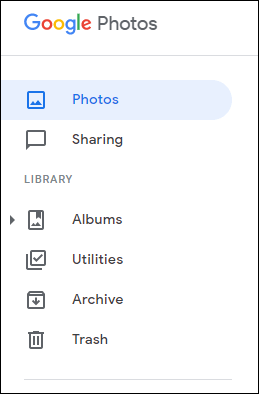
Terhapusnya beberapa foto secara tidak sengaja merupakan kejadian umum dalam penggunaan sehari-hari, tetapi untungnya, Google Photos memindahkan gambar-gambar ini ke tempat sampah alih-alih menghapusnya secara permanen. Pilihan lain untuk memperbaiki Google Photos yang tidak menampilkan semua foto di iPhone/ Android /komputer Anda adalah dengan memeriksa tempat sampah untuk foto-foto yang tidak sengaja terhapus. Kami akan membahas cara memeriksa tempat sampah untuk memperbaikinya selanjutnya.
Langkah 1. Buka aplikasi Google Foto.
Langkah 2. Ketuk tombol "Menu" di sudut kanan atas.
Langkah 3. Pilih opsi "Sampah". Periksa apakah ada foto yang Anda perlukan dan pulihkan.

Google Photos tidak menampilkan semua foto? Anda harus mengaktifkan fitur pencadangan dan sinkronisasi di setelan Google Photos untuk menjamin bahwa setiap foto dicadangkan dan ditampilkan sepenuhnya. Foto Anda disinkronkan di semua perangkat dan selalu dapat dipulihkan berkat pencadangan dan sinkronisasi. Kami akan membahas cara mengaktifkan fitur pencadangan dan sinkronisasi berikutnya.
Langkah 1. Buka aplikasi Google Foto.
Langkah 2. Ketuk ikon "Menu" yang terletak di sudut kanan atas.
Langkah 3. Pilih opsi "Pengaturan".
Langkah 4. Ketuk "Cadangkan & sinkronkan". Pastikan sakelar diaktifkan untuk mengaktifkan pencadangan dan sinkronisasi.

Aplikasi Google Photos memerlukan izin khusus untuk mengakses ruang penyimpanan dan galeri foto perangkat Anda. Jika izin ini tidak diberikan dengan benar, Google Photos mungkin tidak menampilkan semua foto. Untuk memastikan foto ditampilkan dengan benar, kami akan membahas cara memeriksa dan menetapkan izin aplikasi berikutnya.
Langkah 1. Buka pengaturan perangkat Anda.
Langkah 2. Temukan dan ketuk "Aplikasi & notifikasi" atau opsi serupa.
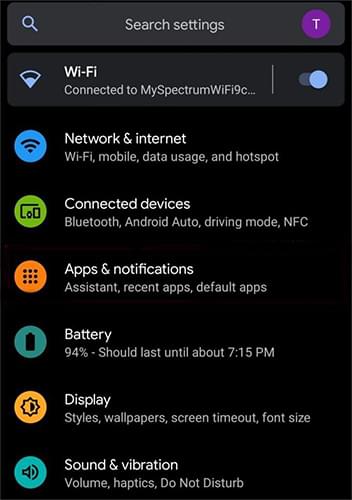
Langkah 3. Dalam daftar aplikasi, temukan dan pilih "Google Photos".
Langkah 4. Ketuk opsi "Izin". Pastikan semua izin diaktifkan.
Anda dapat menghubungi staf dukungan Google untuk mendapatkan bantuan jika Anda memerlukan panduan yang lebih spesifik atau jika tidak ada solusi di atas yang berhasil memperbaiki masalah Google Photos yang tidak menampilkan semua foto. Jika Anda menghubungi staf dukungan teknis Google, mereka akan memberi Anda cara khusus untuk memperbaiki masalah Anda dan memulihkan semua gambar Anda.
Setelah mengatasi masalah Google Photos yang tidak menampilkan semua foto, memastikan keamanan foto Anda menjadi hal yang penting. Meskipun Google Photos menawarkan layanan penyimpanan awan, pengguna tetap disarankan untuk mencadangkan foto secara berkala ke komputer atau perangkat lain. Dengan cara ini, bahkan jika terjadi keadaan yang tidak terduga, kenangan berharga Anda akan terlindungi. Berikut adalah dua metode alternatif untuk mencadangkan foto.
Coolmuster Android Backup Manager adalah solusi luar biasa yang dirancang untuk memenuhi kebutuhan pencadangan pengguna Android , menawarkan keandalan dan kelengkapan. Dengannya, Anda dapat mencadangkan semua foto Android ke komputer Anda dalam 1 klik. Aplikasi ini tidak akan menurunkan kualitas berkas Anda, sehingga Anda dapat mempertahankan resolusi asli gambar Anda setelah pencadangan. Selain itu, aplikasi ini memungkinkan Anda untuk memulihkan foto cadangan Anda ke perangkat Android kapan saja.
Fitur Utama Android Backup Manager:
Untuk mencadangkan foto Android menggunakan Android Backup Manager, ikuti langkah-langkah berikut:
01 Unduh dan instal Android Backup Manager di komputer Anda.
02 Hubungkan perangkat Android Anda ke komputer melalui kabel USB, pastikan USB debugging diaktifkan pada perangkat Anda. Setelah terdeteksi, Anda akan menemukan antarmuka berikut. Lanjutkan dengan memilih "Cadangkan".

03 Centang opsi "Foto", lalu klik tombol "Cadangkan" untuk memulai proses pencadangan aman.

Coolmuster iOS Assistant merupakan pilihan yang tepat bagi pemilik iPhone yang mencari aplikasi manajemen data dan pencadangan lengkap. Dibuat khusus untuk perangkat iOS , asisten ini memiliki berbagai kemampuan. Anda dapat dengan cepat mentransfer file dari iPhone atau iPad ke komputer dan sebaliknya, serta mengedit kontak, mengelola catatan, dll.
Fitur Utama Asisten iOS :
Untuk mencadangkan foto iPhone menggunakan iOS Assistant, ikuti langkah-langkah berikut:
01 Unduh dan instal iOS Assistant di komputer Anda. Kemudian, hubungkan iPhone Anda ke komputer menggunakan kabel USB.

02 Pilih gambar yang ingin Anda simpan dengan membuka area "Foto" di menu sebelah kiri. Langkah berikutnya adalah mulai mencadangkan ke komputer Anda dengan mengeklik tombol "Ekspor".

Dengan mengikuti metode di atas, Anda dapat mengatasi masalah Google Photos yang tidak menampilkan semua foto dan memilih solusi alternatif untuk mencadangkan foto Anda. Disarankan untuk mencoba Coolmuster Android Backup Manager untuk pencadangan dan pemulihan gambar serta data perangkat Android guna mendapatkan perlindungan data yang lebih lengkap. Program pencadangan ini memastikan bahwa semua data penting Anda tersimpan dengan aman dengan mencadangkan tidak hanya gambar tetapi juga jenis data lain, seperti kontak, pesan, dan musik.
Bagi pengguna iPhone, Coolmuster iOS Assistant merupakan pilihan yang tepat, yang menyediakan cara mudah untuk mengelola dan mencadangkan foto, kontak, pesan, dan data lainnya di iPhone. Alat pencadangan ini tidak hanya menawarkan fungsi pencadangan yang andal, tetapi juga menyediakan opsi pemulihan yang fleksibel, yang memungkinkan Anda mengakses data kapan saja, di mana saja.
Artikel Terkait:
11 Alternatif Teratas untuk Google Photos (Gratis & Berbayar)
Bagaimana Cara Mengembalikan Foto dari Akun Google Lama? Ini Mungkin Membantu Anda
[Terselesaikan] 5 Cara Mengonversi HEIC ke JPG di Google Foto





